Як знайти та отримати максимальне або мінімальне значення зі списку буквено-цифрових даних у Excel?
Якщо у вас є список текстових рядків, які змішані з числовими та алфавітно-цифровими значеннями, то зараз вам потрібно знайти та витягти найбільше або найменше буквено-цифрове значення з даних списку. Як ви могли виконати це завдання якомога швидше на аркуші Excel?
Знайдіть і отримайте максимальне або мінімальне значення зі списку буквено-цифрових даних із формулами
Щоб отримати максимальне або мінімальне буквено-цифрове значення у списку текстових рядків, застосуйте такі формули:
Отримайте максимальне буквено-цифрове значення:
Введіть цю формулу: =LOOKUP(2,1/(COUNTIF(A2:A13,">"&A2:A13)=0),A2:A13) у порожню комірку, де потрібно вивести результат, а потім натисніть Що натомість? Створіть віртуальну версію себе у ключ, одразу буде витягнуто найбільше буквено-цифрове значення, див. знімок екрана:
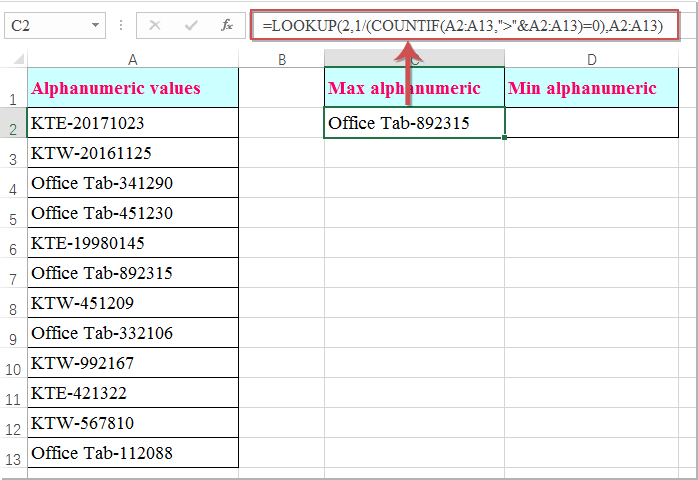
Отримайте мінімальне буквено-цифрове значення:
Введіть цю формулу: =LOOKUP(2,1/(COUNTIF(A2:A13,"<"&A2:A13)=0),A2:A13) в клітинку, де можна знайти результат, а потім натисніть Що натомість? Створіть віртуальну версію себе у , щоб отримати найменше буквено-цифрове значення, як показано на наступному скріншоті:

примітки: У наведених формулах, A2: A13 - це дані стовпця, які ви хочете використовувати.
Найкращі інструменти продуктивності офісу
Покращуйте свої навички Excel за допомогою Kutools для Excel і відчуйте ефективність, як ніколи раніше. Kutools для Excel пропонує понад 300 додаткових функцій для підвищення продуктивності та економії часу. Натисніть тут, щоб отримати функцію, яка вам найбільше потрібна...

Вкладка Office Передає інтерфейс із вкладками в Office і значно полегшує вашу роботу
- Увімкніть редагування та читання на вкладках у Word, Excel, PowerPoint, Publisher, Access, Visio та Project.
- Відкривайте та створюйте кілька документів на нових вкладках того самого вікна, а не в нових вікнах.
- Збільшує вашу продуктивність на 50% та зменшує сотні клацань миші для вас щодня!

